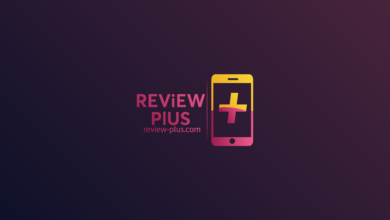كيفية تغيير دقة الشاشة لهواتف سامسونج S23 ألترا

إذا كنت تتساءل عن كيفية تغيير دقة الشاشة على هاتف Samsung S23 Ultra، فسوف نصطحبك في هذه الجولة السريعة للتعرف على طريقة تغيير دقة الشاشة بالتفاصيل.
ملحوظة: هذه الطريقة تنجح أيضًا مع العديد من موبايلات سامسونج الأخرى ولكن شرح اليوم على هاتف S23 Ultra.
تغيير دقة عرض شاشة Galaxy S23 Ultra
يحتوي هاتف سامسونج S23 ألترا على شاشة مذهلة بكل ما تحتوي الكلمة من معنى، ولا جدال على ذلك. فهي لوحة عرض Super AMOLED 2x بمعدلات سطوع مشرقة وألوان نابضة بالحياة بتفاصيل متناهية الدقة ومعدلات تحديث فائقة السرعة. في الواقع، هذه هي واحدة من أفضل شاشات الهواتف الذكية على الإطلاق حتى الآن.
اقرأ أيضاً: افضل كاميرا موبايل 2023: من حيث الكاميرا ودقة التصوير والقدرات البصرية الفائقة.
تتمثل إحدى أبرز ميزات هذه الشاشة هي دقة عرض +QHD والتي تضمن لك الاستمتاع بتجربة ممتعة أثناء مشاهدة أي نوع من المحتوى عالي الجودة. ومع ذلك، فإن الغالبية العظمى من المستخدمين مدركين تماماً إلى أن هذه الدقة بمثابة مغالاة وإفراط، مع مخاوف من إسرافها الزائد نتيجة استهلاكها المرتفع للطاقة.
على الرغم من أن هاتف Samsung Galaxy S23 ألترا يمتاز ببطارية ضخمة بسعة 5000 مللي أمبير، إلا أن هذه السعة لن تكون كافية للمستخدمين المتمرسين وعشاق ألعاب الهواتف الذكية. قد تدوم كثيراً، ولكنها لن تدوم اليوم بطولة طالما كانت استخداماتك كثيفة.
لذلك، يعد تغيير دقة عرض الشاشة وتخفيض معدلات التحديث فكرة جيدة من أجل الحفاظ على البطارية. بهذا الشكل لا يمكنك الحفاظ على سعة البطارية خلال يومك فحسب، ولكنك في نفس الوقت تحافظ على العمر الافتراضي للبطارية على المدى الطويل من الاستخدام.
وبما أنك وصلت إلى هذه المقالة، فهذا يعني أنك تبحث عن طريقة تقليل دقة عرض الشاشة على هاتف Samsung S23 ألترا، فدعونا نوضح هذه الطريقة بالتفصيل.
■ الطريقة المختصرة لتغيير دقة عرض الشاشة لهاتف جالكسي S23 ألترا
- قم بفتح تطبيق الضبط Settings على هاتفك.
- قم بالنقر فوق خيار الشاشة Display.
- قم بالنقر فوق خيار دقة العرض Screen Resolution.
- اختر دقة العرض التي تفضلها من الخيارات المتاحة أمامك.
■ خطوات تغيير دقة الشاشة لهاتف سامسونج S23 ألترا بالتفصيل
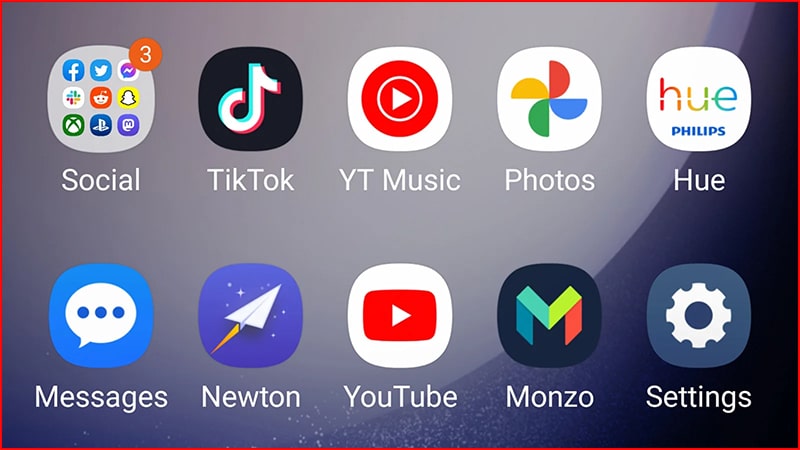
◄ أولاً لتغيير دقة الشاشة على هواتف سامسونج S23 ألترا عليك أولًا التوجة إلى تطبيق الضبط Settings والذي يظهر بأيقونة على شكل ترس في درج التطبيقات الخاص بك أو على الشاشة الرئيسية.
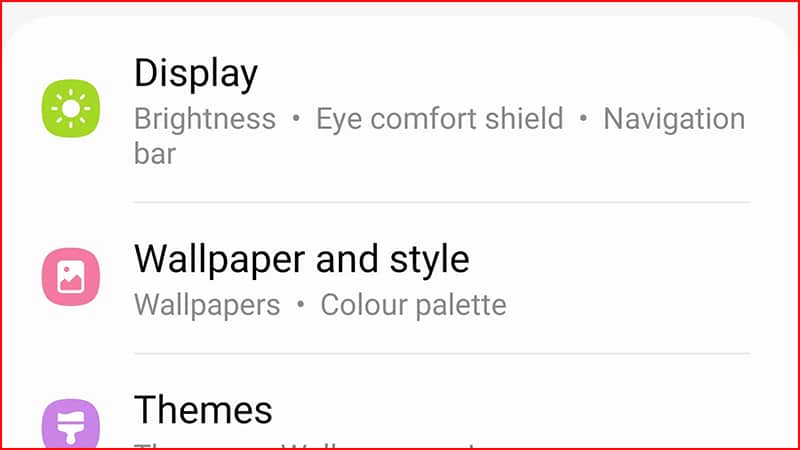
◄ بمجرد الدخول إلى تطبيق الضبط ابدأ البحث عن خيار “الشاشة” أو “Display” وبمجرد العثور عليه انقر فوق هذا الخيار.
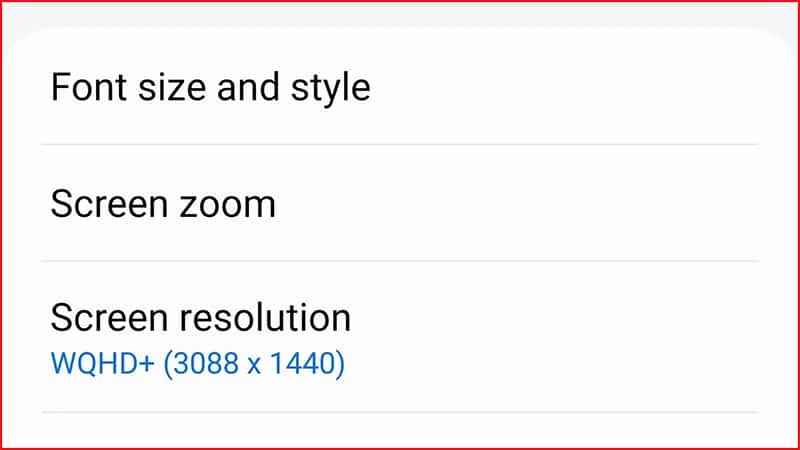
◄ ضمن الخيارات الفرعية بداخل خيار الشاشة ستجد بعد خيار “دقة العرض” أو “Screen Resolution”، فقم بالنقر فوقه.
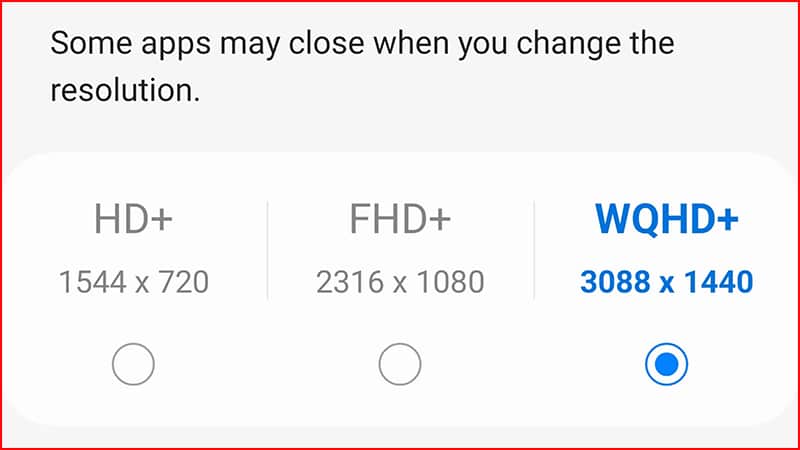
◄ ضمن خيارات دقة العرض، ستجد دقة +HD وأبعادها 1544×720 بكسل، ودقة +FHD وابعادها 2316×1080 بكسل، ودقة +WQHD وأبعادها 3088×1440 بكسل وهذه الدقة الأخيرة هي غالباً دقة العرض الافتراضي.
إذا أردت أطول عمر للبطارية، فيجب اختيار الدقة الدنيا +HD ولكنها ستأتي على حساب الجودة. أما إذا أردت أفضل جودة فيجب الاستمرار على دقة +WQHD والتي تتسبب في استهلاك مرتفع للطاقة.
أما إذا أردت الموازنة بين الجودة واستهلاك الطاقة فسيتعين عليك اختيار الدقة الوسطى +FHD.
بعد ذلك إذا أردت توفير عمر البطارية بشكل أفضل، فيمكنك التفكير في تقليل معدلات التحديث.
أيضاً من داخل خيار الشاشة ستجد خيار فرعي باسم “سلاسة الحركة” أو “motion smoothness” فقم بتقليل معدل التحديث على 90Hz أو 60Hz.
الخاتمة
للأسف، على عكس هواتف الأندرويد الرائدة الأخرى أمثال OnePlus 11 أو Xiaomi 13 Ultra، فإن دقة العرض على هاتف سامسونج جالكسي S23 ألترا ليست ديناميكية.
مما يعني أن دقة العرض لا تتغير بشكل تلقائي بناءً على نوع المحتوى. بدلاً من ذلك سيتعين عليك اختيار دقة الشاشة يدوياً وفقاً لتفضيلاتك.
بجانب إطالة عمر البطارية من جراء تقليل دقة العرض، سوف تحصل على مكاسب أخرى على صعيد مستوى الأداء، إذ تتطلب دقة العرض المنخفضة نسب أقل من موارد الهاتف، مما يمنحك أداء أفضل داخل الألعاب المتعطشة للموارد والحصول على معدل إطارات أعلى.